Ubuntu 13.04でYoutube閲覧 ― 2013年11月03日
先日、USBメモリにインストールしたUbuntu 13.04では、Youtubeの映像を閲覧することができなかったので、AdobeのFlash Playerをインストールしました。AdobeのFlash Playerのインストールは、Ubuntuソフトウェアセンターから行います。「flash」で検索したら、すぐにFirefox用のAdobe Flash Pluginが見つかると思います。
これでYoutubeの映像が閲覧できるようになりましたが、プレーヤー内に表示されている日本語が文字化けしてしまいました。
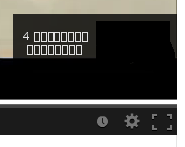

落し物 ― 2013年11月03日
オキナワコキクガシラコウモリ ― 2013年11月03日
Windows XPからWindows 8へ移行1(データと設定の保存) ― 2013年11月04日
Windows XPのサポート終了が近づいてきているので、知り合いからWindows XPからWindows 8へ移行する作業を頼まれることがあります。簡単に移行する場合は、MicrosoftのWindows 転送ツール
を使ってデータと設定を保存します。まずWindows 転送ツールをダウンロードしてインストールします。そしてWindows 転送ツールを起動します。
を使ってデータと設定を保存します。まずWindows 転送ツールをダウンロードしてインストールします。そしてWindows 転送ツールを起動します。
保存したデータと設定の転送方法を指定します。今回は、「外付けハードディスクまたは USB フラッシュ ドライブ」を選択しました。
次に「これは今までのコンピューターです」を選択します。
次に移行する内容を選択します。
次に保存を押します。パスワードを設定する必要が無い場合は、パスワードの欄は空欄のままにしておきます。
後は、保存が終わるまでしばらく待ちます。
Windows7用と書かれてますが、Windows8にも使えます。ただし、Windows8.1は、WindowsXPやWindows Vistaで保存したデータを移行できないようです。
作業の流れは、Windows XPのデータを保存 → Windows 8でデータを復元、アプリケーションのインストール → Windows
8.1へアップグレードとするのが無難だと思われます。Windows 8.1へアップグレードすると転送ツールのレポートが消えてしまいます。
余談ですが、Windows XPにインストールしていたWindows Liveメール2011のデータは、転送ツールではWindows Liveメール2012へうまく移行することができませんでした。Windows Liveメールからデータをエクスポートするか、Documents and Settings\ユーザー名\Application Dataの中に保存されているデータをバックアップする方が無難です。アドレス帳は、csvファイルでエクスポートした方が無難だと思われます。
補足(2013年11月7日追記)
Windows XPに最初からインストールされているファイルと設定の転送ウィザードでは、Windows 7や8へデータと設定の移行をすることができません。
Windows XPからWindows 8へ移行2(データと設定の移行) ― 2013年11月04日
Windows 8を起動したら、全てのアプリを表示し、Windows システムツールのWindows 転送ツールを起動します。
「項目を新しいPCに転送する方法を選択してください」と表示されたら、「外付けハードディスク またはUSBフラッシュドライブ」を選択します。
次に、「現在使用しているPC」と表示されたら「はい」を選択します。
「Windows 転送ツールで、今までのPCのファイルを外付けハードディスクまたはUSBフラッシュドライブに保存済みですか?」と表示されたら、「はい」を選択します。
転送された内容とインストールするアプリの一覧は、Windows 転送ツール レポートからも確認することができます。
余談ですが、Windows 8は、複数のユーザーを設定していても前回ログインしたユーザーに自動ログインするようになっています。パスワードを設定している場合はパスワードの入力画面が表示されます。しかし、家族で1台のパソコンを共用している場合は、自動ログインを無効したくなることがあると思います。Windows 8載せてい画面には、そのような設定項目が見当たりませんでした。ネットで調べたら、Windowsのカスタマイズについて解説しているマイナビニュースの「Windowsスマートチューニング」に設定方法が書かれていました。レジストリの書き換えと設定項目のアクセス許可を変更する必要があります。レジストリの書き換えは、間違えるとWindowsが起動しなくなったり、アプリケーションが動作しなくなることがあるので、慎重に作業を行う必要があります。
「項目を新しいPCに転送する方法を選択してください」と表示されたら、「外付けハードディスク またはUSBフラッシュドライブ」を選択します。
次に、「現在使用しているPC」と表示されたら「はい」を選択します。
「Windows 転送ツールで、今までのPCのファイルを外付けハードディスクまたはUSBフラッシュドライブに保存済みですか?」と表示されたら、「はい」を選択します。
保存したファイルを選択し、転送する内容を確認したら転送します。データの容量によっては転送するのに時間がかかることがあります。転送が完了したら、転送された内容の確認とインストールするアプリの一覧を確認することができます。
転送された内容とインストールするアプリの一覧は、Windows 転送ツール レポートからも確認することができます。
余談ですが、Windows 8は、複数のユーザーを設定していても前回ログインしたユーザーに自動ログインするようになっています。パスワードを設定している場合はパスワードの入力画面が表示されます。しかし、家族で1台のパソコンを共用している場合は、自動ログインを無効したくなることがあると思います。Windows 8載せてい画面には、そのような設定項目が見当たりませんでした。ネットで調べたら、Windowsのカスタマイズについて解説しているマイナビニュースの「Windowsスマートチューニング」に設定方法が書かれていました。レジストリの書き換えと設定項目のアクセス許可を変更する必要があります。レジストリの書き換えは、間違えるとWindowsが起動しなくなったり、アプリケーションが動作しなくなることがあるので、慎重に作業を行う必要があります。






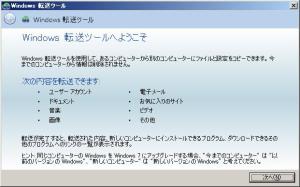
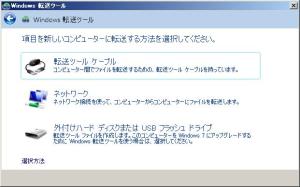


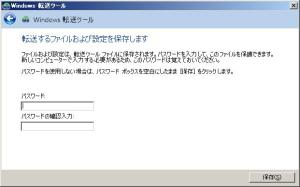
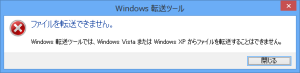

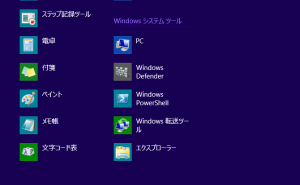

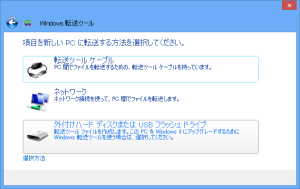


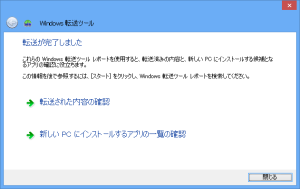
最近のコメント